 Share
Share
Denne opplæringen vil vise hvordan du enkelt kan dele Adsense-annonseplass med forfatterne dine. Det ville være ganske nyttig å tiltrekke nye forfattere til blogging på nettstedet ditt, i motsetning til noen Adsense-inntekter for hva de har skrevet.
Opplæringen er bare en stepping stone til et mer funksjonsrikt nettsted for forfattere og brukere. Oppdag hvordan du legger til ekstra brukerfelt og hvordan du kan manipulere dem på nettstedet ditt.
For denne opplæringen bruker jeg standard temaet Tjue elleve. Du kan bruke ditt nåværende tema og justere om nødvendig.
Som det første trinnet ønsker vi å lage en side for å godta standard utgiver-ID. Jeg var heldig å komme over denne flotte og enkle opplæringen "
Hurtig Tips: Lag en WordPress Global Options Page ". Det er en god lesning, og jeg vil adoptere noen metoder i denne opplæringen.
Først finner du functions.php filen i det aktuelle aktiverte temaet. Deretter legger du til følgende kodestykke nederst. Utklippet registrerer en ny Admin-meny, den vil ringe til funksjonen adshare_menu.
// Opprett egendefinert innstillingsmeny add_action ('admin_menu', 'adshare_menu'); Deretter oppretter vi adshare-menyen og ringer til add_submenupage funksjon. Den første parameteren bestemmer foreldermenyen for Innstillingssiden.
"Her er noen andre andre foreldremeny å velge mellom"
Undermeny Sider
funksjon adshare_menu () // Opprett undermeny-menyside under Innstillinger add_submenu_page ('options-general.php', 'Annonse delinnstillinger', 'Annonse del', 'manage_options', 'adshare_settings_page', 'adshare_settings_page'); Nå skal vi utforme oppsettet for innstillingssiden. Merk at funksjonen kalles adshare_settings_page, akkurat som det siste parameteren i vår forrige kode.
funksjonen adshare_settings_page () // Må sjekke at brukeren har den nødvendige funksjonen hvis (! current_user_can ('manage_options')) wp_die (__ ('Du har ikke tilstrekkelige tillatelser for å få tilgang til denne siden.')); ?> Innstillinger for annonse deling
Resultatet vil se ut som følgende:
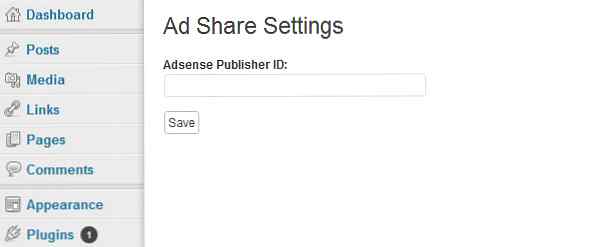
Trinn 2 Opprette et ekstra brukerfelt
Vårt neste skritt er å skape mulighet for at brukerne kan lagre sine egne Utgiver-ID
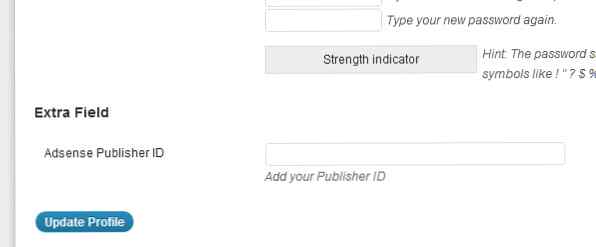
Legger til profilhandlinger
For å legge til muligheten for både admin og brukere å oppdatere et brukerprofilfelt, må vi ringe to WP Action Hooks. Krokene er edit_user_profile og show_user_profile. Legg til denne koden i filen din.
add_action ('show_user_profile', 'adshare_profile_fields'); add_action ('edit_user_profile', 'adshare_profile_fields'); Legge til skjemafeltet
Nå som du har lagt til disse krokene, la oss ringe funksjonen i den andre parameteren adshare_profile_field. Denne funksjonen inneholder skjemafeltene som vil bli vist i brukerens redigeringsskjema. Du kan tilpasse HTML-en som du vil, men sørg for å opprettholde riktig navn og verdiattributter for denne opplæringen.
funksjon adshare_profile_fields ($ user) ?> Ekstra felt
| Legg til utgiver-IDen din |
Så langt har vi lagt til skjemafeltene, men det sparer ikke dem. For å oppdatere en brukerprofil trenger vi to handlings kroker; personal_options_update & edit_user_profile_update. Legg til følgende kroker.
add_action ('personal_options_update', 'adshare_save_profile_fields'); add_action ('edit_user_profile_update', 'adshare_save_profile_fields'); La oss nå skrive adshare_save_profile_fields funksjon. Denne funksjonen vil ta POST data og lagre det til brukerens metainformasjon. Akkurat som når en bruker oppdaterer sitt navn, blir vårt nye felt lagt til.
funksjon adshare_save_profile_fields ($ user_id) if (! current_user_can ('edit_user', $ user_id)) return false; update_usermeta ($ user_id, 'publisher-id', $ _POST ['publisher-id']); Der har vi det, et fullt fungerende ekstra felt for våre forfattere. I neste trinn skal vi gjøre bruk av det nye feltet.
Hvis du har gjort det så langt, er jeg glad for deg. Vi har en siste funksjon å skape i vår functions.php fil. La oss lage den funksjonen som vil velge utgiver-ID og vise den i Google-annonsen på nettstedet
funksjon adsense_ad () if (get_the_author_meta ('publisher-id')) $ input = array (get_option ('publisher-id'), get_the_author_meta ('publisher-id')); ellers $ input = array (get_option ('publisher-id')); shuffle ($ input); ?> Nå for en pause ned. De første linjene kontrollerer for å se om forfatteren har en utgiver-ID lagt til, hvis de ikke bruker bare admin-utgiver-ID-en.
hvis (get_the_author_meta ('publisher-id')) $ input = array (get_option ('publisher-id'), get_the_author_meta ('publisher-id')); ellers $ input = array (get_option ('publisher-id')); Funksjonen tilfeldig rekkefølge, så enkelt som det, blander verdiene av arrayet. Dette er viktig for at utgiver-ID-en skal endres når en side blir besøkt eller oppdatert.
shuffle ($ input);
Den siste delen av denne funksjonen viser AdSense-skriptet. Client ID-variabelen er erstattet med $ Inngang [0], som vil vise den første verdien av blandet array. Enkelt men effektivt.
Ring funksjon på side
Til slutt kan vi ringe til funksjonen adsense_ad () i vår single.php fil. For denne opplæringen ringte jeg funksjonen mellom innlegget og kommentarene.
// Call Adsense-funksjonen
Total kode
Her er hele delen av koden fra vår veiledning. Håper du finner det nyttig.
// Opprett egendefinert innstillingsmeny add_action ('admin_menu', 'adshare_menu'); funksjon adshare_menu () // Opprett undermeny-menyside under Innstillinger add_submenu_page ('options-general.php', 'Annonse delinnstillinger', 'Annonse del', 'manage_options', 'adshare_settings_page', 'adshare_settings_page'); funksjonen adshare_settings_page () // må kontrollere at brukeren har den nødvendige funksjonen hvis (! current_user_can ('manage_options')) wp_die (__ ('Du har ikke tilstrekkelige tillatelser for å få tilgang til denne siden.')); ?> Innstillinger for annonse deling
Ekstra felt
| Legg til utgiver-IDen din |
Nå vet du hvordan du legger til noen ekstra felt i brukerprofilen din og kan tiltrekke seg noen nye forfattere til bloggen din. Resten av denne opplæringen er igjen til fantasien din. Du kan bruke disse metodene til å dele Facebook Likeboxer eller andre Annonse publiseringsblokker. Glad koding!
